众所周知,官方群晖DS918+可以用两条m.2 nvme固态硬盘做缓存盘,黑群晖也可以通过打补丁的方式支持用m.2 nvme固态硬盘做缓存盘。黑群晖其实还可以用m.2 nvme固态硬盘来做存储盘,在万兆网络里面可以提高内网复制文件的速度。本教程于DS918-6.2.3系统下测试通过。
一、黑群晖打m.2 nvme补丁(如果已经打过补丁,此步骤跳过)
1、如果DSM系统是918-6.23版本的,下载Nvme的补丁 libsynonvme.so.1( 点我下载)到电脑 ;
2、把下载的文件复制到群晖的 /usr/lib64 目录下,,并设置成可执行的权限(此步骤需要用root权限);
3、如果之前是6.22的版本,打过6.2.2的nvme补丁,需要进 /usr/local/etc/rc.d 文件夹,把 libNVMEpatch.sh 删除(如果没有打过上面的补丁,此步骤可以跳过);
4、如果DSM系统是918-7.X版本的,需要先按照《黑群晖DS918-7.X开启NVME缓存的方法》修改系统文件;
5、重启群晖,重启后在存储空间管理员—hdd/ssd,查看能否正确识别nvme固态硬盘。
二、创建nvme存储盘(以下操作,都需要用root权限)
1、输入命令查看NVME硬盘状态
ls /dev/nvme*#此时会显示所有的nvme固态硬盘,第一个为nvme0n1;
2、查看第一个nvme固态硬盘信息
fdisk -l /dev/nvme0n1
3、创建分区
synopartition --part /dev/nvme0n1 12#在第一块NVME的上创建分区
#输入“Y”,确认
4、查看刚刚创建的分区
fdisk -l /dev/nvme0n1#查看第一块NVME的分区布局,没有问题
5、查看当前储存池情况,记一下最后一个存储池的数字(比如我的是md2)
cat /proc/mdstat
6、创建NVME存储池
mdadm --create /dev/md3 --level=1 --raid-devices=1 --force /dev/nvme0n1p3#需要注意的是:需要在上一步骤显示的储存池数字基础上加1,作为nvme的存储池(所以是md3)
#输入“y”确认
7、创建储存空间,btrfs格式和ext4格式,只能二选一:
#创建ext4格式请输入以下命令
mkfs.ext4 -F /dev/md3#创建btrfs格式请输入以下命令
mkfs.btrfs -f /dev/md3
8、重启群晖;
三、存储空间2就是nvme固态硬盘了,搞定!
特别说明:
如果你的群晖版本是DSM7.X版本,需要先按照《黑群晖DS918-7.X开启NVME缓存的方法》教程识别到nvme,才可以敲命令建立存储。
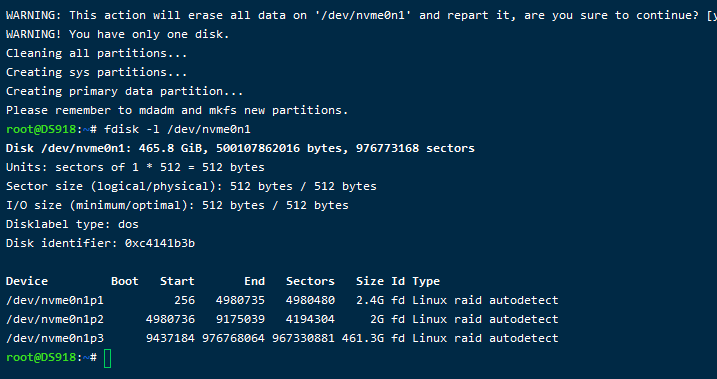
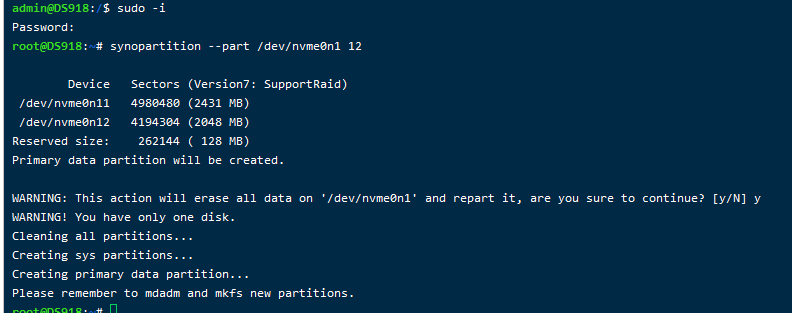
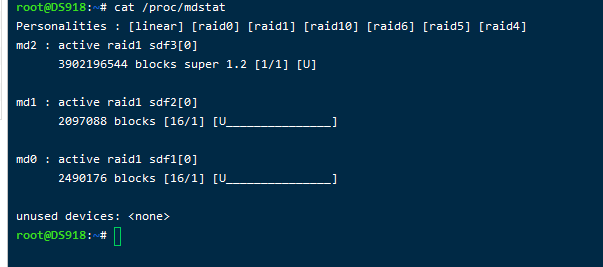
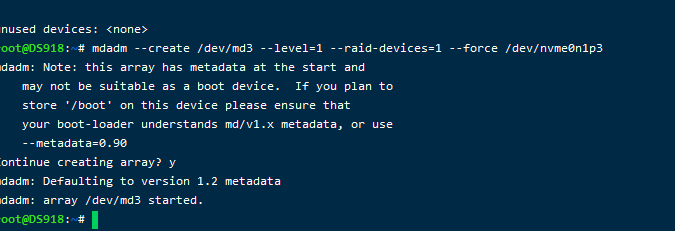

 Google Chrome
Google Chrome  Windows 10
Windows 10 Android 12
Android 12 Windows 7
Windows 7 Safari
Safari  iPhone iOS 16.3.1
iPhone iOS 16.3.1